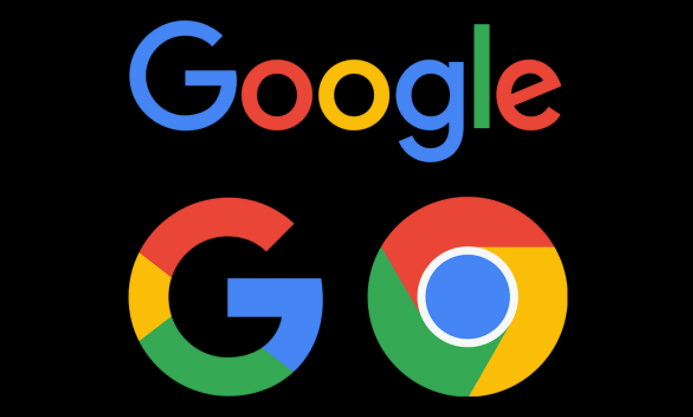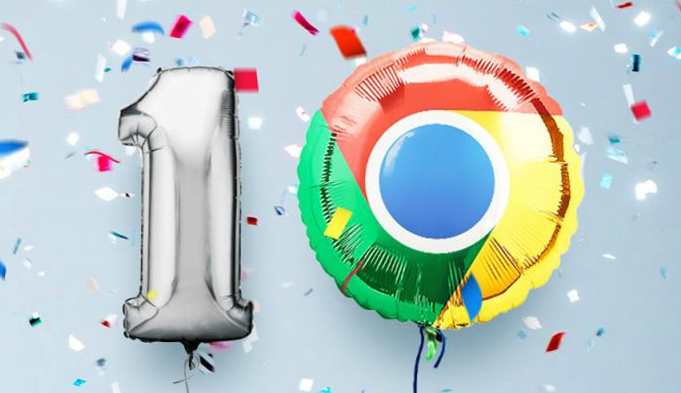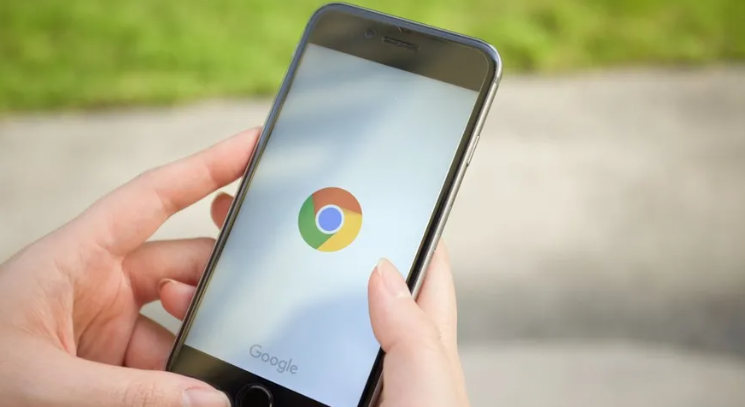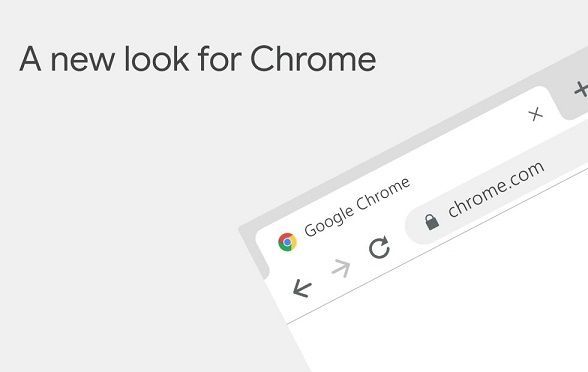当前位置:
首页 > Chrome浏览器安装过程中进度卡住的应对措施
Chrome浏览器安装过程中进度卡住的应对措施
时间:2025年05月23日
来源:谷歌浏览器官网
详情介绍
一、检查系统资源和进程
1. 查看CPU和内存使用情况:在安装Chrome浏览器时,如果系统资源不足,可能导致安装进度卡住。打开任务管理器(按Ctrl+Shift+Esc),查看CPU和内存的使用情况。如果CPU或内存使用率过高,可以关闭一些不必要的程序或进程,以释放系统资源。例如,关闭正在运行的视频播放软件、大型游戏或其他占用资源较多的应用程序。
2. 结束无关进程:在任务管理器中,查找与Chrome浏览器安装无关的进程,尤其是那些可能影响安装程序运行的进程。例如,某些杀毒软件的实时监控进程、系统更新进程等。选中这些进程,点击“结束任务”按钮,然后重新尝试安装Chrome浏览器。但要注意,不要随意结束系统关键进程,以免导致系统不稳定。
二、检查网络连接
1. 确认网络是否正常:Chrome浏览器安装过程中可能需要下载一些必要的组件或文件,如果网络连接不稳定或中断,可能导致安装进度卡住。检查网络连接状态,确保电脑已连接到互联网。可以尝试打开其他网页或使用网络应用,如QQ、微信等,确认网络是否正常工作。
2. 更换网络环境:如果网络连接正常,但安装仍然卡住,可以尝试更换网络环境。例如,从Wi-Fi切换到有线网络,或者更换其他可用的Wi-Fi网络。有时候,无线网络信号不稳定或存在干扰,可能导致文件下载不完整或安装过程中断。
3. 暂停并重新开始下载:如果安装包是在下载过程中出现问题导致安装卡住,可以暂停下载任务,然后重新开始下载。在下载过程中,确保网络稳定,避免中断或出现错误。如果使用的是浏览器自带的下载功能,可以在下载列表中暂停并重新开始下载;如果使用的是下载工具,如迅雷、IDM等,可以在下载工具中进行相应的操作。
三、检查安装包完整性
1. 重新下载安装文件:如果安装包在下载过程中出现损坏或不完整,可能导致安装进度卡住。访问Google官方下载页面,重新下载最新版本的Chrome安装文件。确保下载过程中网络稳定,避免中断或出现错误。
2. 检查文件哈希值(可选):对于一些技术用户,可以通过检查文件的哈希值来验证安装文件的完整性。Google官方通常会提供安装文件的哈希值信息,使用特定的哈希计算工具(如MD5、SHA1等)对下载的安装文件进行计算,然后与官方提供的哈希值进行对比。如果哈希值不匹配,说明安装文件可能已损坏,需要重新下载。
四、以管理员身份运行安装程序
1. 右键获取权限:在Windows系统中,右键点击Chrome安装包,选择“以管理员身份运行”。这样可以确保安装程序有足够的权限进行安装操作。在Mac系统中,可能需要输入管理员密码才能完成安装。
2. 检查用户权限:确保当前用户具有足够的权限来安装软件。在Windows系统中,可以检查用户账户是否属于管理员组。如果不是,可以联系系统管理员获取管理员权限。在Mac系统中,可以通过“系统偏好设置”中的“用户与群组”来查看和修改用户权限。
五、关闭杀毒软件和防火墙
1. 暂时禁用安全软件:某些杀毒软件或防火墙可能会阻止Chrome安装程序的运行,导致安装进度卡住。暂时禁用杀毒软件和防火墙,然后再次尝试安装Chrome浏览器。如果安装成功,说明是安全软件与Chrome发生了冲突。你可以尝试在杀毒软件或防火墙中添加Chrome为信任程序,或者调整相关设置以允许Chrome运行。
2. 检查安全软件日志:如果禁用安全软件后仍然无法安装,可以查看安全软件的日志文件,了解是否有相关的拦截记录。根据日志信息,调整安全软件的设置或规则,以确保Chrome浏览器能够正常安装。
六、清理系统临时文件和注册表
1. 清理临时文件:在安装Chrome浏览器之前,可以清理系统的临时文件。打开“运行”对话框(按Win+R),输入“%temp%”,然后删除临时文件夹中的所有文件。这些临时文件可能会影响安装程序的运行,导致安装进度卡住。
2. 清理注册表(谨慎操作):有时候,系统注册表中的错误或残留项可能导致软件安装问题。可以使用注册表清理工具,如CCleaner等,清理注册表中的无效项和垃圾文件。但在清理注册表之前,一定要备份注册表,以防误操作导致系统故障。

一、检查系统资源和进程
1. 查看CPU和内存使用情况:在安装Chrome浏览器时,如果系统资源不足,可能导致安装进度卡住。打开任务管理器(按Ctrl+Shift+Esc),查看CPU和内存的使用情况。如果CPU或内存使用率过高,可以关闭一些不必要的程序或进程,以释放系统资源。例如,关闭正在运行的视频播放软件、大型游戏或其他占用资源较多的应用程序。
2. 结束无关进程:在任务管理器中,查找与Chrome浏览器安装无关的进程,尤其是那些可能影响安装程序运行的进程。例如,某些杀毒软件的实时监控进程、系统更新进程等。选中这些进程,点击“结束任务”按钮,然后重新尝试安装Chrome浏览器。但要注意,不要随意结束系统关键进程,以免导致系统不稳定。
二、检查网络连接
1. 确认网络是否正常:Chrome浏览器安装过程中可能需要下载一些必要的组件或文件,如果网络连接不稳定或中断,可能导致安装进度卡住。检查网络连接状态,确保电脑已连接到互联网。可以尝试打开其他网页或使用网络应用,如QQ、微信等,确认网络是否正常工作。
2. 更换网络环境:如果网络连接正常,但安装仍然卡住,可以尝试更换网络环境。例如,从Wi-Fi切换到有线网络,或者更换其他可用的Wi-Fi网络。有时候,无线网络信号不稳定或存在干扰,可能导致文件下载不完整或安装过程中断。
3. 暂停并重新开始下载:如果安装包是在下载过程中出现问题导致安装卡住,可以暂停下载任务,然后重新开始下载。在下载过程中,确保网络稳定,避免中断或出现错误。如果使用的是浏览器自带的下载功能,可以在下载列表中暂停并重新开始下载;如果使用的是下载工具,如迅雷、IDM等,可以在下载工具中进行相应的操作。
三、检查安装包完整性
1. 重新下载安装文件:如果安装包在下载过程中出现损坏或不完整,可能导致安装进度卡住。访问Google官方下载页面,重新下载最新版本的Chrome安装文件。确保下载过程中网络稳定,避免中断或出现错误。
2. 检查文件哈希值(可选):对于一些技术用户,可以通过检查文件的哈希值来验证安装文件的完整性。Google官方通常会提供安装文件的哈希值信息,使用特定的哈希计算工具(如MD5、SHA1等)对下载的安装文件进行计算,然后与官方提供的哈希值进行对比。如果哈希值不匹配,说明安装文件可能已损坏,需要重新下载。
四、以管理员身份运行安装程序
1. 右键获取权限:在Windows系统中,右键点击Chrome安装包,选择“以管理员身份运行”。这样可以确保安装程序有足够的权限进行安装操作。在Mac系统中,可能需要输入管理员密码才能完成安装。
2. 检查用户权限:确保当前用户具有足够的权限来安装软件。在Windows系统中,可以检查用户账户是否属于管理员组。如果不是,可以联系系统管理员获取管理员权限。在Mac系统中,可以通过“系统偏好设置”中的“用户与群组”来查看和修改用户权限。
五、关闭杀毒软件和防火墙
1. 暂时禁用安全软件:某些杀毒软件或防火墙可能会阻止Chrome安装程序的运行,导致安装进度卡住。暂时禁用杀毒软件和防火墙,然后再次尝试安装Chrome浏览器。如果安装成功,说明是安全软件与Chrome发生了冲突。你可以尝试在杀毒软件或防火墙中添加Chrome为信任程序,或者调整相关设置以允许Chrome运行。
2. 检查安全软件日志:如果禁用安全软件后仍然无法安装,可以查看安全软件的日志文件,了解是否有相关的拦截记录。根据日志信息,调整安全软件的设置或规则,以确保Chrome浏览器能够正常安装。
六、清理系统临时文件和注册表
1. 清理临时文件:在安装Chrome浏览器之前,可以清理系统的临时文件。打开“运行”对话框(按Win+R),输入“%temp%”,然后删除临时文件夹中的所有文件。这些临时文件可能会影响安装程序的运行,导致安装进度卡住。
2. 清理注册表(谨慎操作):有时候,系统注册表中的错误或残留项可能导致软件安装问题。可以使用注册表清理工具,如CCleaner等,清理注册表中的无效项和垃圾文件。但在清理注册表之前,一定要备份注册表,以防误操作导致系统故障。